
php エディター Zimo は、コンピューター WPS で友達とファイルを共有する方法を教えてくれます。完了するまでに必要な手順は簡単です。 WPS の「共有」機能を使用すると、文書、表、その他のファイルを他のユーザーとすばやく簡単に共有できます。次に、作業をより効率的かつ便利にするためにwpsでファイルを共有する方法を詳しく紹介します。
1. 共有する必要があるファイルを開きます。
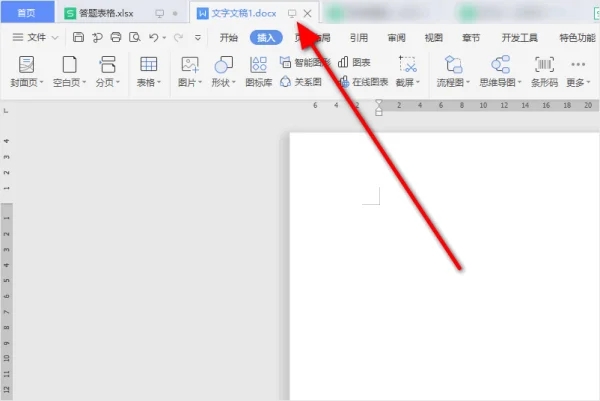
2. 「ファイル」をクリックし、「ドキュメントの共有」をクリックします。
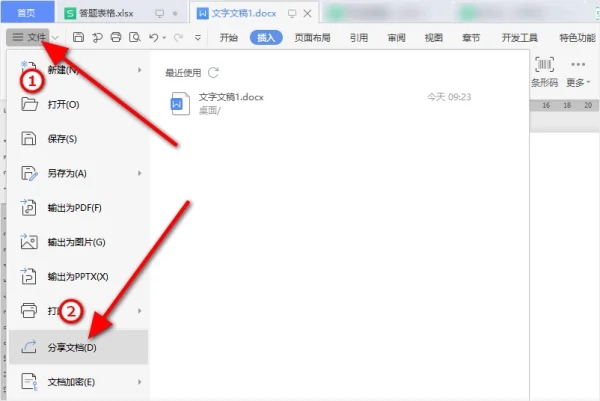
3. 権限については、表示/編集する指定されたユーザーのみを選択し、[作成して共有] をクリックします。
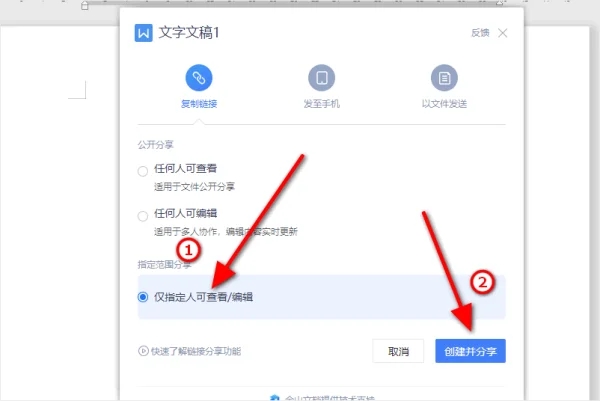
4. 次に、「リンクをコピー」をクリックします。
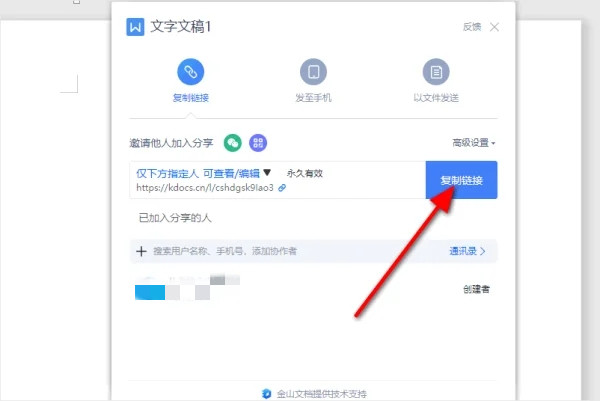
5. WeChat 友達との共有など、共有したい方法を開き、入力ボックスでマウスを右クリックし、貼り付けを選択します。
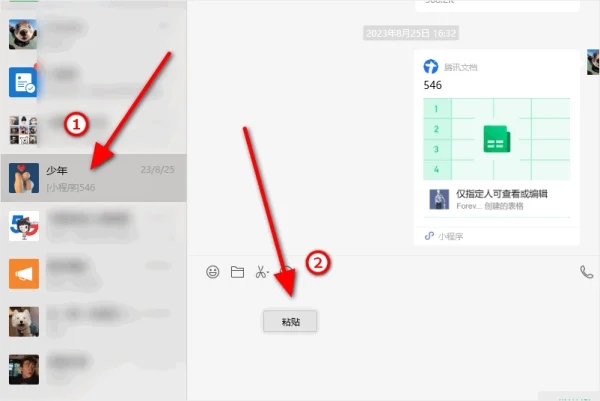
6. 次に、「送信」をクリックします。
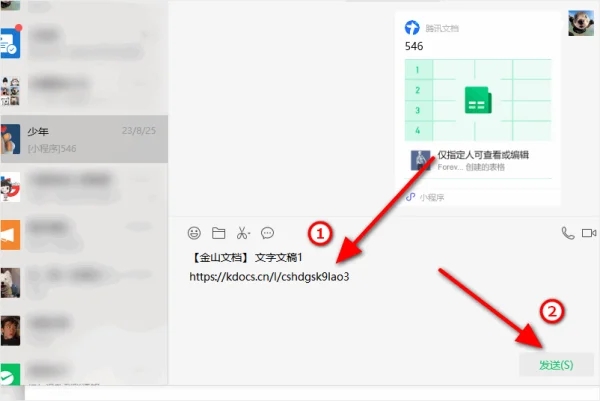
以上がコンピューターwpsでファイルを共有するにはどうすればよいですか? WPS で友達とファイルを共有する方法の詳細内容です。詳細については、PHP 中国語 Web サイトの他の関連記事を参照してください。